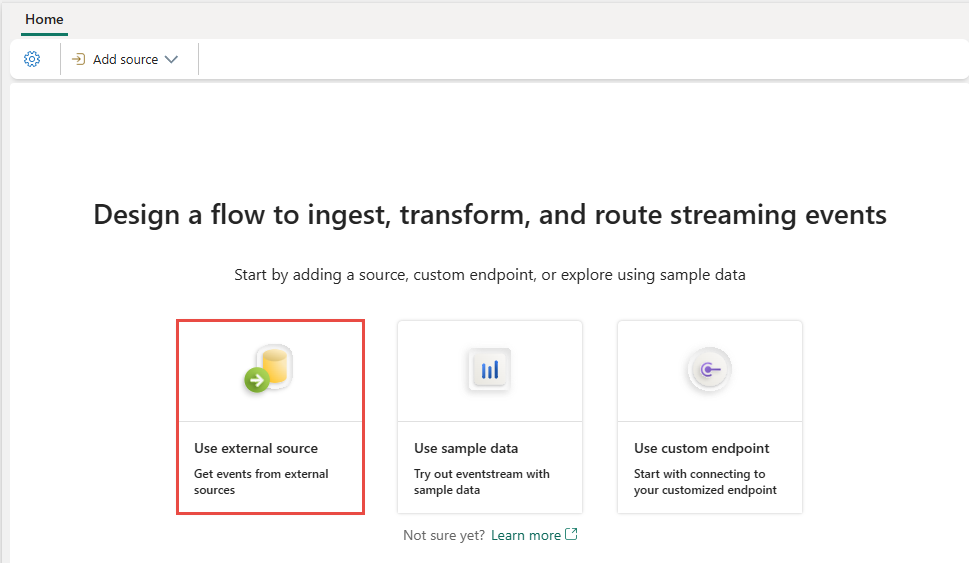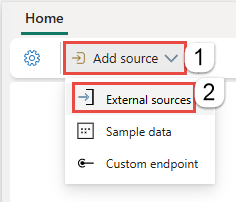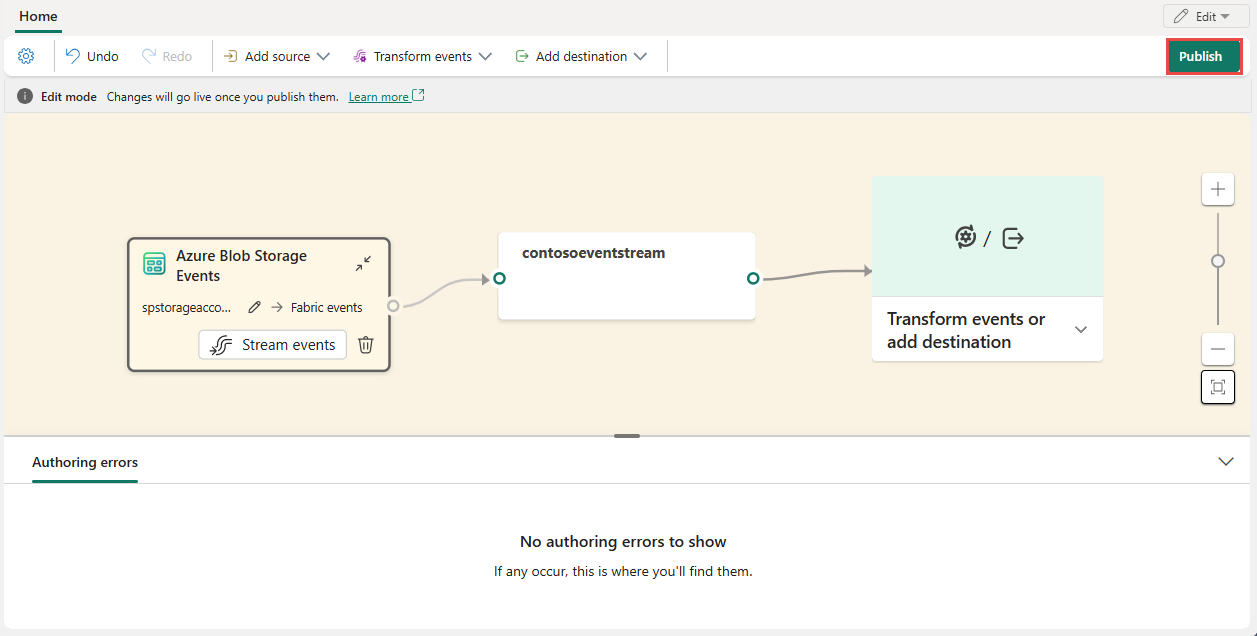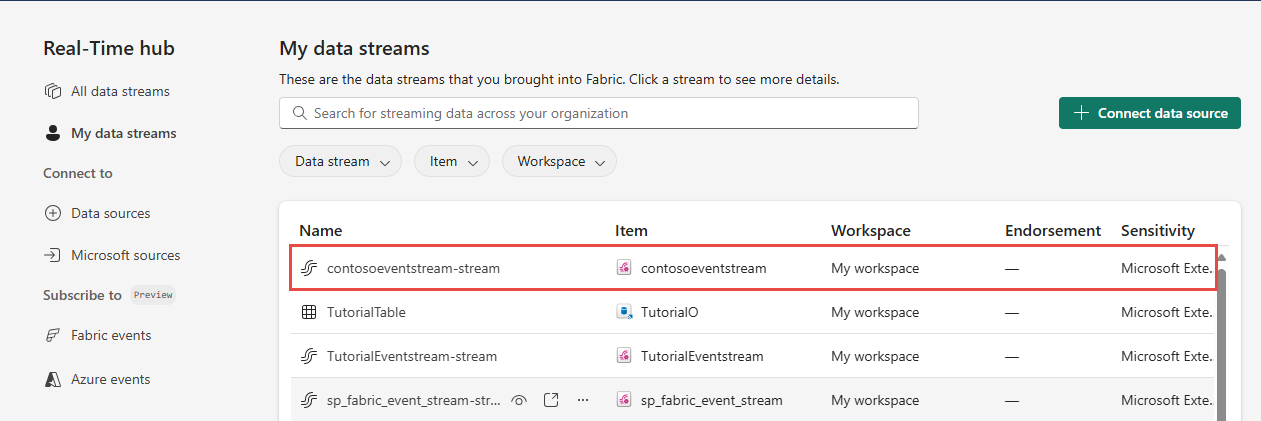Adición de un origen del evento de Azure Blob Storage a Eventstream (versión preliminar)
Este artículo muestra cómo agregar un origen del evento de Azure Blob Storage a Eventstream. Un evento es la cantidad mínima de información que describe completamente algo que se ha producido en un sistema. Los eventos de Azure Blob Storage se desencadenan cuando un cliente crea, reemplaza o elimina un blob. Los flujos de eventos de Microsoft Fabric permiten vincular eventos de Blob Storage a eventos de Fabric en el centro en tiempo real.
Al agregar eventos de Azure Blob Storage como origen de Eventstream, crea automáticamente eventos del sistema en la cuenta de Blob Storage y los vincula a eventos de Fabric en el centro de conectividad en tiempo real. A continuación, puede convertir estos eventos en secuencias de datos continuas y transformarlos antes de enrutarlos a varios destinos de Fabric.
Los flujos de eventos de Fabric admiten los siguientes tipos de eventos de Blob Storage:
| Nombre del evento | Descripción |
|---|---|
| Microsoft.Storage.BlobCreated | Se desencadena cuando se crea o se sustituye un blob. |
| Microsoft.Storage.BlobDeleted | Se desencadena cuando se elimina un blob. |
| Microsoft.Storage.BlobRenamed | Se desencadena cuando se cambia el nombre de un blob. |
| Microsoft.Storage.BlobTierChanged | Se desencadena cuando se cambia el nivel de acceso de blob. |
| Microsoft.Storage.DirectoryCreated | Se desencadena cuando se crea un directorio. |
| Microsoft.Storage.DirectoryRenamed | Se desencadena cuando se cambia el nombre de un directorio. |
| Microsoft.Storage.AsyncOperationInitiated | Se desencadena cuando se inicia una operación que supone mover o copiar datos desde el nivel de acceso de archivo al nivel de acceso frecuente o esporádico. |
| Microsoft.Storage.DirectoryDeleted | Se desencadena cuando se elimina un directorio. |
| Microsoft.Storage.BlobInventoryPolicyCompleted | Se desencadena cuando se completa la ejecución del inventario para una regla que define una directiva de inventario. |
| Microsoft.Storage.LifecyclePolicyCompleted | Se desencadena cuando se llevan a cabo las acciones definidas por una directiva de administración del ciclo de vida. |
Para más información sobre los tipos de eventos disponibles, vea Azure Blob Storage como origen de Event Grid.
Nota:
Este origen no se admite en las siguientes regiones de la capacidad del área de trabajo: Centro-oeste de Alemania, Centro-sur de EE. UU., Oeste de EE. UU.2, Oeste de EE. UU.3, Oeste de la India.
Eventos no transmitidos frente a eventos transmitidos
Los eventos de Azure Blob Storage son eventos discretos con puntos iniciales y finales claros. Los centros de conectividad en tiempo real de Fabric pueden capturar estos eventos en dos formatos:
Eventos no transmitidos. Estos eventos se representan en su formato raw (sin formato) como eventos discretos. Si los eventos de Azure Blob Storage no se transmiten en Eventstream, no se conectan directamente a Eventstream y no se crea la secuencias predeterminada.
Este estado indica que los eventos están vinculados a eventos de Fabric en el centro de conectividad en tiempo real y a la espera de más acciones. Las acciones incluyen la creación de alertas con Fabric Activator que ejecutan elementos de trabajo de Fabric como Pipeline o Notebook en la pestaña Eventos de Fabric del centro en tiempo real.
Eventos transmitidos. Estos eventos se convierten en eventos continuos, lo que permite la transformación en tiempo real y el enrutamiento a varios destinos de Fabric para su posterior análisis. En Eventstream, al seleccionar el botón Transmitir eventos en un origen de Azure Blob Storage no transmitido, los eventos se convierten en eventos continuos. A continuación, Eventstream se asigna a una secuencia predeterminada, lo que le permite agregar operaciones y enrutarla a otros destinos de Fabric.
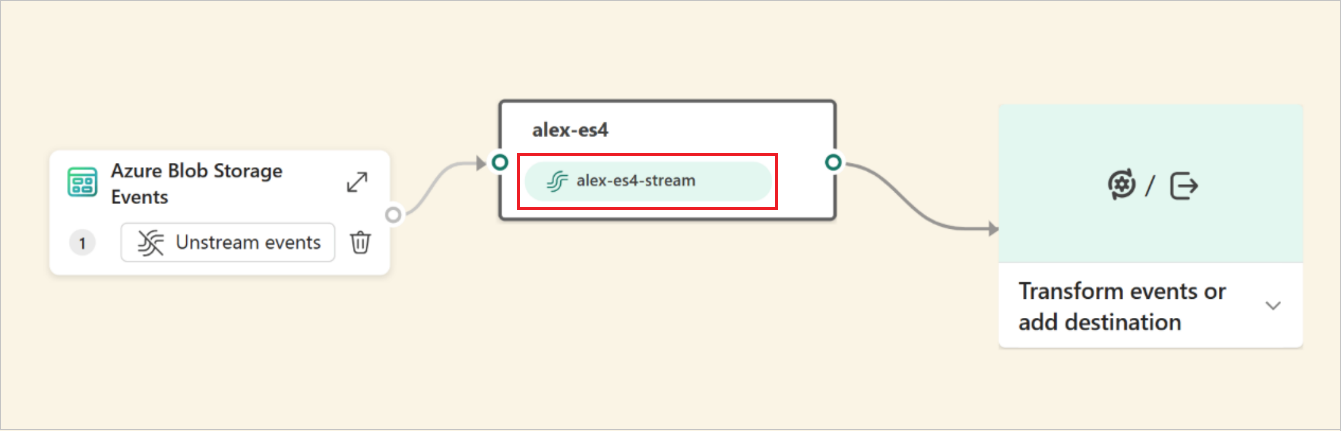
Requisitos previos
- Acceso a un área de trabajo en el modo de licencia de capacidad de Fabric (o) el modo de licencia de prueba con los permisos Colaborador o superior.
- Acceso a una cuenta StorageV2 (uso general v2), BlockBlobStorage o BlobStorage de Azure Blob Storage. El tipo de almacenamiento Storage (uso general v1) no admite la integración con secuencias de eventos de Fabric.
- Si no tiene una secuencia de eventos, crear una secuencia de eventos.
Adición de eventos de Azure Blob Storage como origen
Si aún no ha agregado ningún origen a la secuencia de eventos, seleccione el icono Usar origen externo.
Si va a agregar el origen a un elemento Eventstream ya publicado, cambie al modo Editar, seleccione Agregar origen en la cinta de opciones y, a continuación, seleccione Orígenes externos.
En la página Seleccionar un origen de datos, busque y seleccione Conectar en el icono Eventos de Azure Blob Storage.
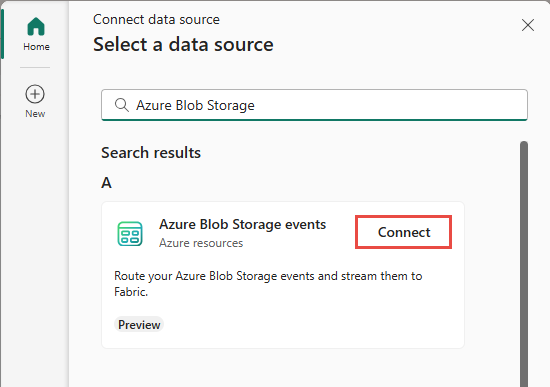
Configuración y conexión a eventos de Azure Blob Storage
En la pantalla Conectar, siga estos pasos:
- Seleccione la suscripción de Azure que tiene la cuenta de almacenamiento.
- Seleccione la cuenta de almacenamiento que desea capturar en el flujo de eventos.
- Luego, seleccione Siguiente en la parte inferior de la página.
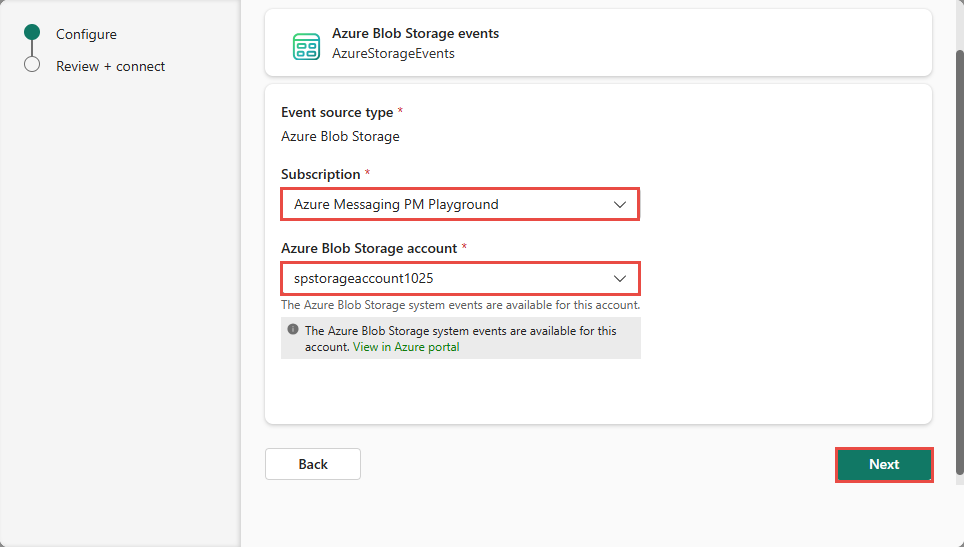
En la pantalla Revisar y conectar, revise el resumen y, a continuación, seleccione Conectar para completar la configuración de los eventos de Azure Blob Storage.

A continuación, en la página siguiente, seleccione Agregar para agregar el origen a la secuencia de eventos.
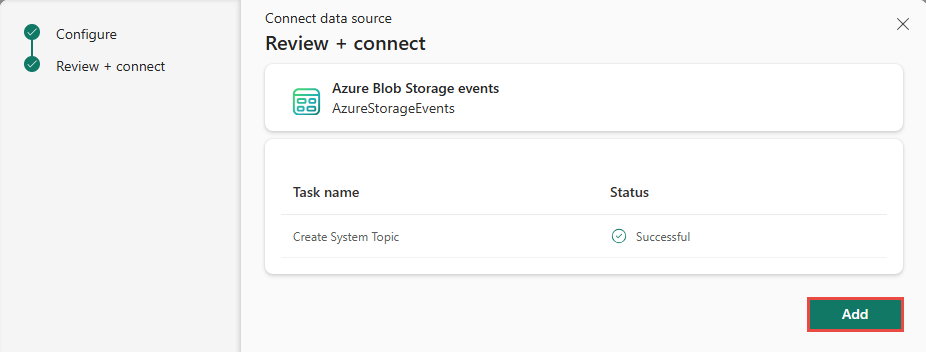
Nota:
El número máximo de orígenes y destinos para una secuencia de eventos es 11.
Visualización de Eventstream actualizado
Una vez creada la conexión, puede ver el origen del evento de Azure Blob Storage agregado a Eventstream en modo de edición. Seleccione Publicar para publicar la secuencia de eventos y empezar a capturar los eventos de Azure Blob Storage.
Nota:
El nodo Eventstream del editor no tiene una secuencia predeterminada creada. Esto se debe a que los eventos de Blob Storage todavía están en forma de eventos discretos y aún no se convierten en una secuencia o están conectados a Eventstream.
Si desea transformar los eventos del área de trabajo de Fabric, abra la secuencia de eventos y seleccione Editar para entrar en modo de edición. A continuación, puede agregar operaciones para transformar los eventos del área de trabajo de Fabric o enrutarlos a un destino como Lakehouse.
Transformación de eventos de Azure Blob Storage
Después de vincular eventos de Azure Blob Storage a eventos de Fabric en el centro de conectividad en tiempo real, puede convertir estos eventos en una secuencia y realizar transformaciones en Eventstream.
Después de agregar un origen del evento de Azure Blob Storage en modo de edición, seleccione Transmitir eventos en el origen para convertir los eventos de Blob Storage en una secuencia de datos.
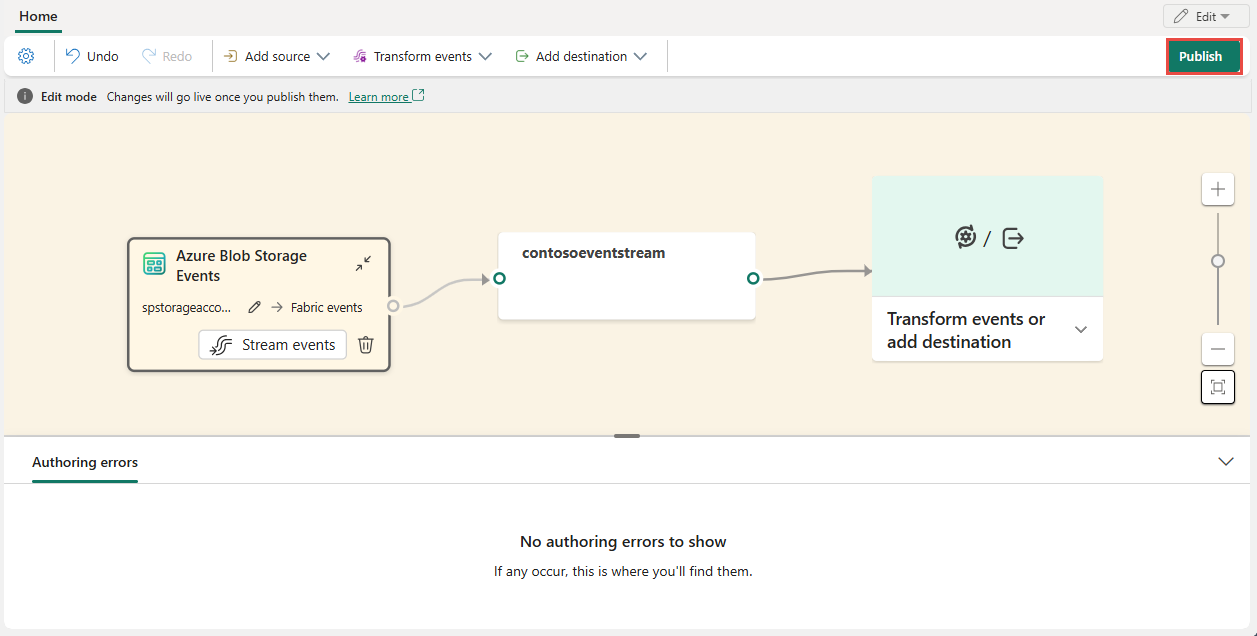
Responda Sí al elemento emergente que le pregunta si desea transmitir los eventos de Blob Storage a Eventstream.
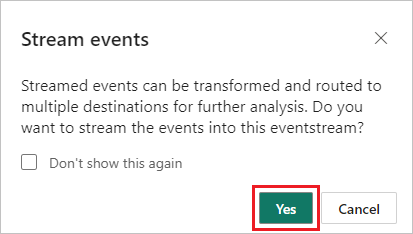
En el editor, se crea una transmisión predeterminada en el nodo de Eventstream, lo que indica que los eventos de Blob Storage se convierten en una secuencia como secuencia predeterminada.
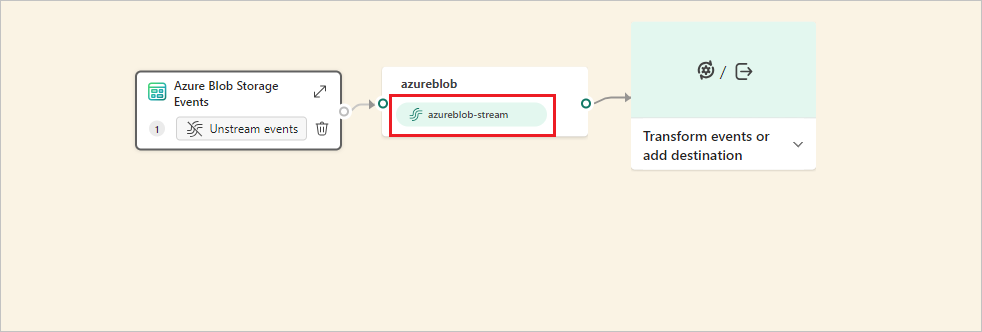
A continuación, debe publicar la secuencia de eventos y asegurarse de que hay al menos un evento que se desencadena desde Azure Blob Storage para continuar con la transformación o el enrutamiento.
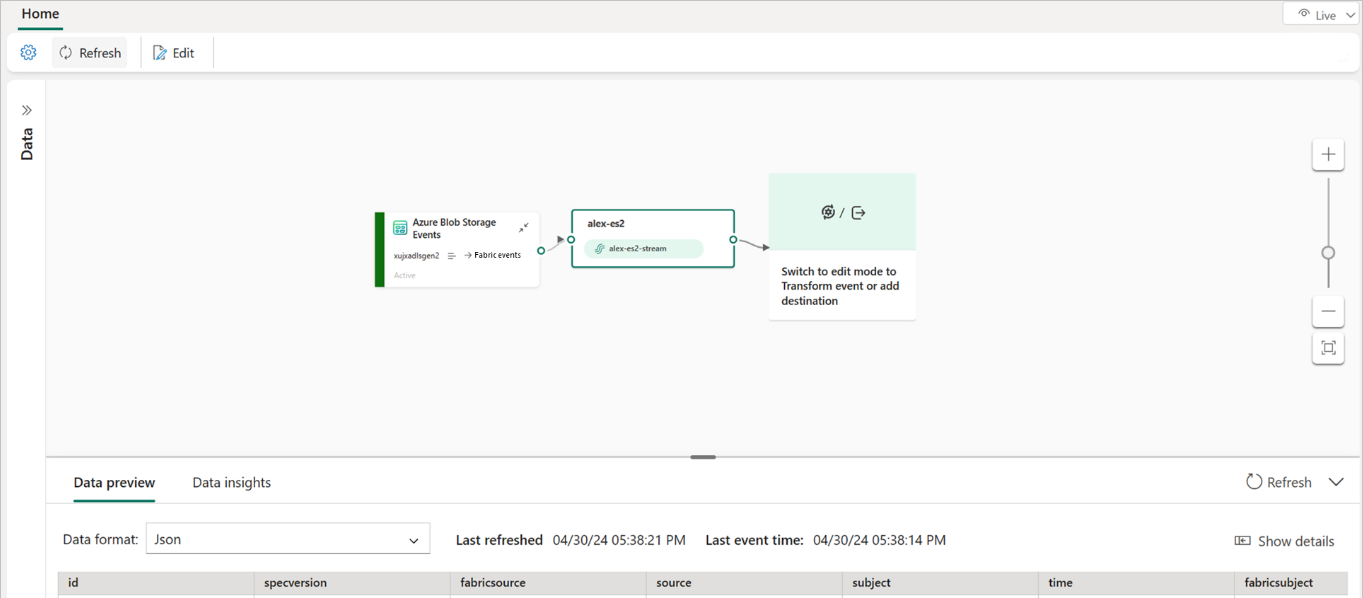
Una vez que los eventos fluyen a Eventstream, entre en el modo de edición y agregue operaciones para transformar los eventos de Blob Storage transmitidos. En el ejemplo siguiente se muestra que los eventos de Blob Storage se agregan y enrutan a una base de datos KQL.
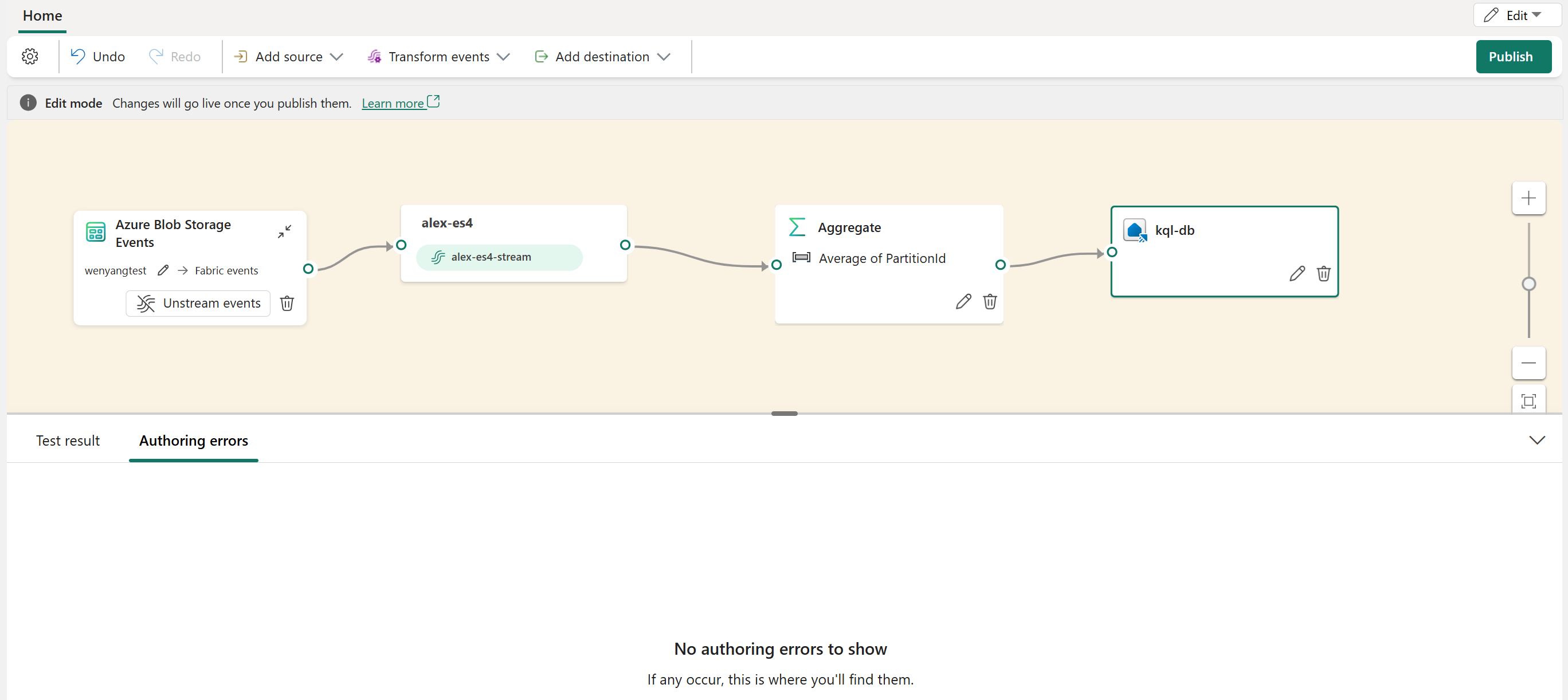
Una vez publicados los cambios, los eventos de Azure Blob Storage transmitidos se transforman y enrutan al destino designado en Fabric.
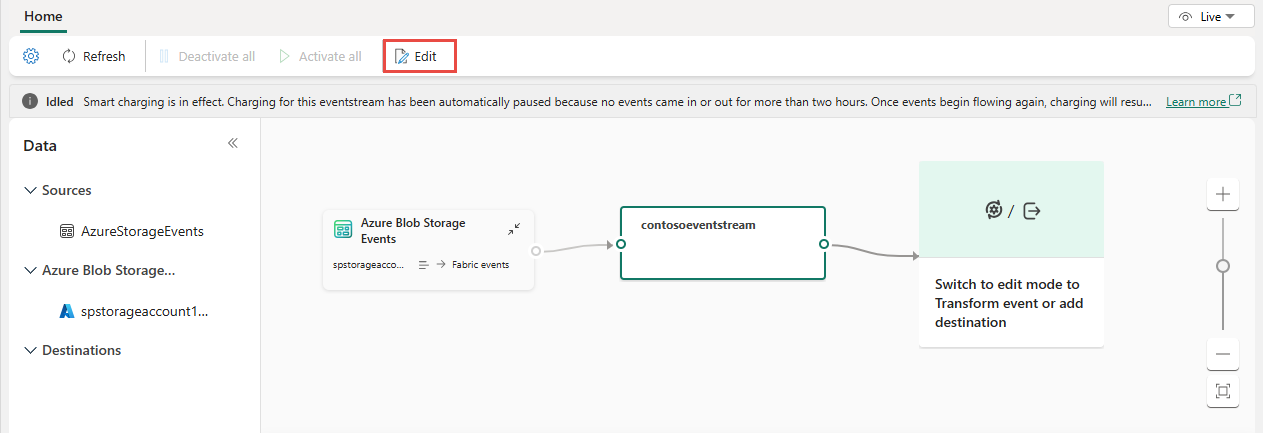
También puede ver el flujo de datos en la pestaña Mis flujos de datos del centro en tiempo real para su comprobación.
Restricciones conocidas
- Actualmente, los mensajes de error no están disponibles cuando se produce un error en orígenes de eventos discretos.
- Actualmente, la característica Vista previa de datos no está disponible para orígenes de eventos discretos.